Ge åtkomst- och delningsbehörigheter för en prognos
När du har valt allmänna egenskaper och schemalagt prognosen anger du vem som kan visa, komma åt och dela den.
Använd steget behörighet för att:
- Ange ägaren till prognosen
- Ge åtkomst till användare som har specifika säkerhetsroller för att visa prognosen
- Tillåta användare att dela sina prognosposter med andra användare
Licens- och rollbehörigheter
| Kravtyp | Du måste ha |
|---|---|
| Licens | Dynamics 365 Sales Premium eller Dynamics 365 Sales Enterprise Mer information: Prissättning för Dynamics 365 Sales |
| Säkerhetsroller | Systemadministratör eller prognosansvarig Mer information: Fördefinierade säkerhetsroller för Sales |
Ange ägaren till prognosen
En prognosägare kan visa, dela och justera prognosen. Du kan tilldela en användare eller en affärsenhet (BU) som ägare.
I steget Behörigheter i prognoskonfigurationen använder du fältet Uppslagsfält för användare för att välja vem som äger prognosen:
Använd följande information för att välja ägare:
Om du vill tilldela ägarskapet till alla användare i affärsenheten väljer du ett attribut för entiteten affärsenhet. Om du till exempel väljer Ägande affärsenhet som ägare till en kontobaserad hierarki. Alla användare i affärsenheten kan visa, dela och justera prognoser för alla konton i affärsenheten. Ägarskapet för affärsenheten är endast tillgängligt för hierarkientiteter som har en affärsenhetsrelation. Som standard är entiteter som område och produkt inte anslutna till några affärsenheter och kan därför inte tilldelas ägarskap för affärsenhet.
Om du vill tilldela en viss användare ägarskap markerar du ett attribut för användarentiteten. Om du till exempel väljer Skapad av användare som ägare till en kontobaserad hierarki, äger användare som skapade konton prognosen för sina respektive konton.
Om du vill tilldela ägarskapet till en överordnad hierarki väljer du Chef (användarbaserad hierarki) eller Överordnad verksamhet (affärsenhetsbaserad hierarki). Om du till exempel väljer Överordnad verksamhet som ägare till en affärsenhetsbaserad hierarki kan alla användare i den överordnade affärsenheten visa och uppdatera prognoserna för den underordnade affärsenheten.
Om du ändrar standardvärdet för Uppslagsfält för användare läggs motsvarande kolumn till i prognosrutnätet.
Ge åtkomst till ytterligare roller
I avsnittet Ytterligare säkerhetsroller väljer du ett alternativ för att ge åtkomst:
- Inga ytterligare säkerhetsroller: Det här alternativet ger endast åtkomst till de valda hierarkianvändarna. Användare som har andra säkerhetsroller i organisationen kan inte visa prognosen. Det här alternativet är markerat som standard.
- Alla säkerhetsroller kan läsa den här prognosen: Det här alternativet ger skrivskyddade åtkomst till alla säkerhetsroller i organisationen.
- Specifika säkerhetsroller: Använd det här alternativet om du vill ange vilka säkerhetsroller som ska få skrivskyddade eller skrivskyddade eller justera.
Ett meddelande under säkerhetsrollerna ger mer information om hur prognossäkerhet tillämpas, baserat på dina val.
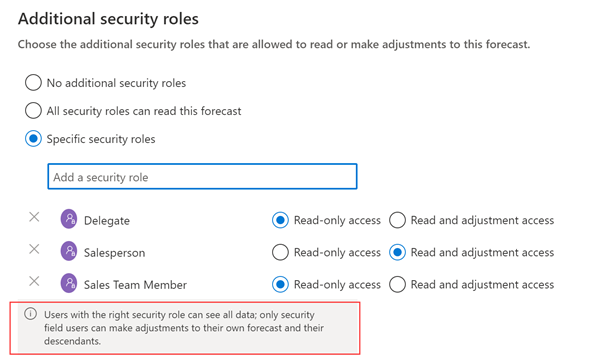
Aktivera eller inaktivera delning av prognos
Som standard går det inte att dela med sig av prognoser. Om du aktiverar prognosdelning kan användarna bara dela de prognoser som de äger. Mer information finns i Vem äger prognosen?
I avsnittet Dela prognos välj ett av följande alternativ:
- Inget: Prognosen kan inte delas med någon. Om den redan har delats ut kan användare som den delades med inte längre komma åt den.
- Skrivskyddade: Prognosen kan delas för att visa, men inte redigera.
- Läsa och justera: Prognosen kan delas antingen för att visa eller för att visa och redigera. Välj det här alternativet om du vill dela prognosen med användare med olika åtkomstnivåer.
Välj Nästa när du har ställt in behörigheter.
Hittar du inte alternativen i appen?
Det finns tre möjliga anledningar:
- Du har inte den licens eller roll som krävs. Kontrollera avsnittet Licens- och rollkrav överst på den här sidan.
- Din administratör har inte aktiverat funktionen.
- Din organisation använder en anpassad app. Kontakta administratören om du behöver hjälp med de exakta stegen. Stegen som beskrivs i den här artikeln gäller specifikt för de medföljande apparna Försäljningsnav och Sales Professional.